Discord est l'un des applications vocales et de chat pour les joueurs les plus populaires. Avec plus de 150 millions d'utilisateurs enregistrés, il a dépassé son objectif initial et les gens utilisent désormais Discord pour diverses activités autres que les jeux. Vous pouvez même organiser des soirées en streaming et diffuser Hulu et Netflix sur Discorde.
Discord vous permet de créer des serveurs privés sur lesquels vous pouvez discuter avec vos amis et partager des photos, des vidéos ou différents fichiers. Mais avec la fonctionnalité Go Live, vous pouvez également partager l'écran de votre ordinateur avec toutes les personnes présentes sur votre serveur.
Comme tout ce qui concerne Discord, cette fonctionnalité a également été créée initialement pour les joueurs. Il permettait aux joueurs de diffuser leur écran à leurs abonnés afin qu'ils puissent regarder le gameplay en direct. Voyons donc comment partager Hulu avec vos amis en ligne et vous amuser.
Comment diffuser Hulu sur Discord
Si vous souhaitez regarder un film avec vos amis en utilisant Discord, vous serez heureux de savoir que le processus est assez simple. Vous aurez besoin de la dernière version de bureau de l'application Discord, d'une connexion Internet fiable et d'un abonnement Hulu.
La dernière version de Discord vous permettra de diffuser avec moins de problèmes. Mais gardez à l’esprit que même si le streaming de base est gratuit, seuls les utilisateurs disposant d’un Compte Discord Nitro peuvent diffuser du 4K. Vous devrez également utiliser l’application de bureau. La version Web ne vous permettra pas de diffuser Hulu. Cela dit, voici les étapes à suivre :
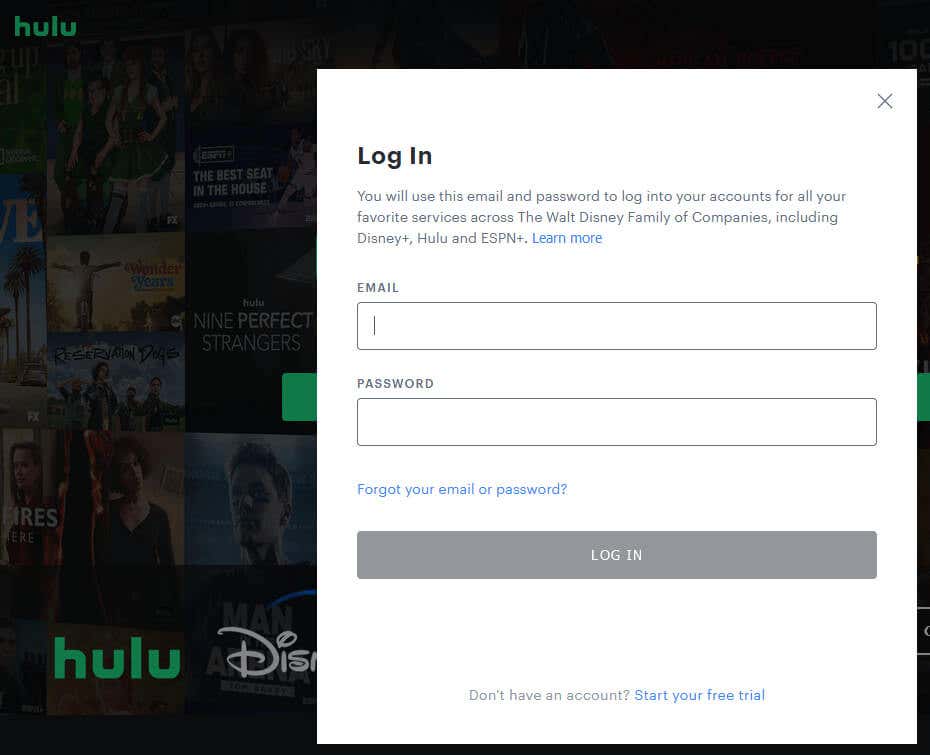
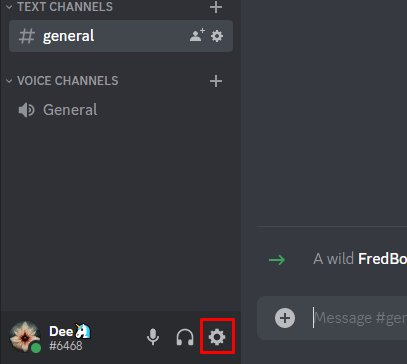
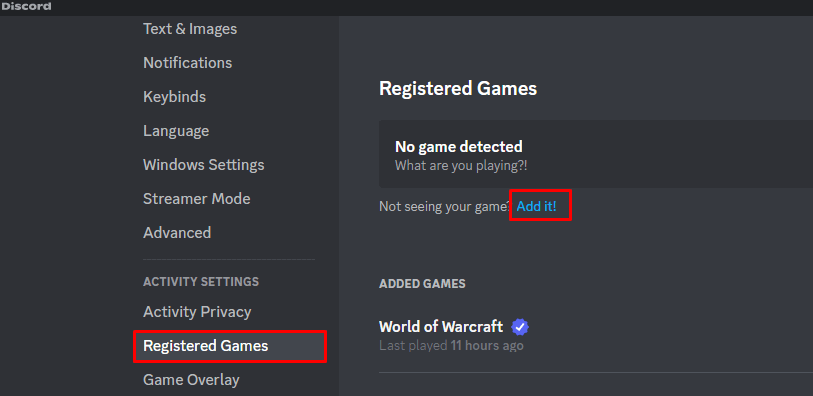

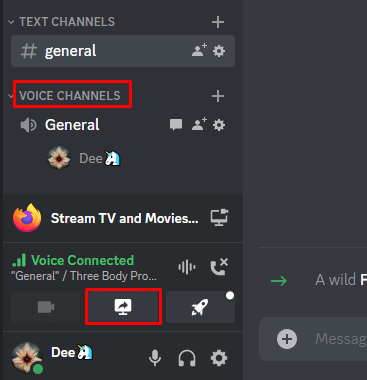
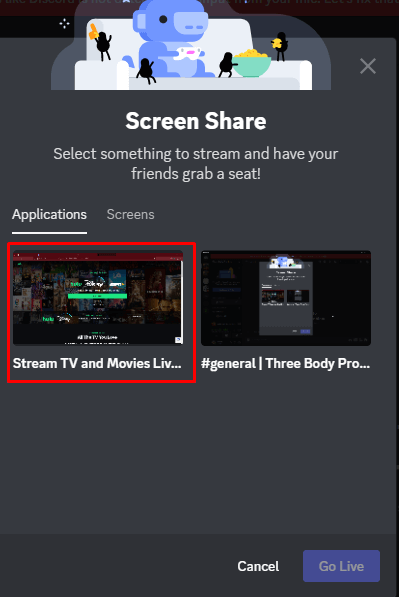
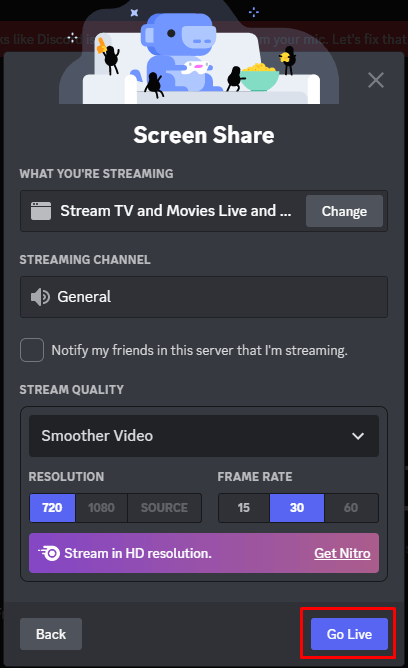
Vos amis devront cliquer sur le bouton En directdans le canal vocal et vous rejoindre pour regarder des films ou des émissions Hulu. Si vous souhaitez arrêter la diffusion, vous pouvez le faire à tout moment en cliquant simplement sur le bouton Terminer l'appel.
Vous pourrez voir une fenêtre d'aperçu de votre flux Hulu dans l'application Discord. Double-cliquez dessus pour agrandir la vue. Si vous vous diffusez via la webcam, vous verrez également un aperçu de vous-même.
Comment diffuser Hulu sur Discord sur Android ou iPhone
Vous pouvez facilement diffuser Hulu sur Discord via votre application mobile, simplement en partageant votre écran sur l'application Discord. Ensuite, vous devrez ouvrir Hulu dans une fenêtre de navigateur et sélectionner simplement ce que vous souhaitez regarder. Suivez ces étapes pour le faire :

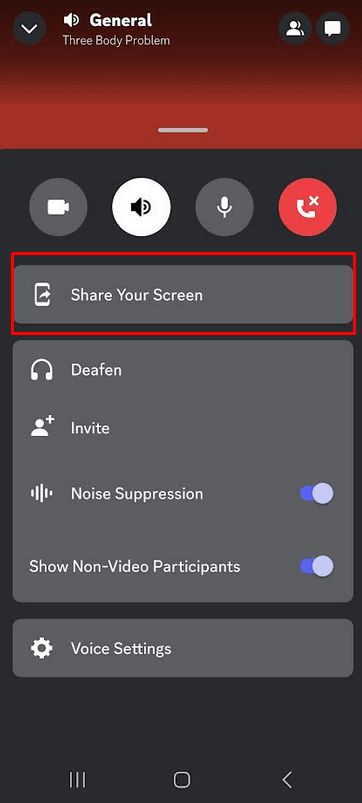
Comment diffuser Hulu sur Discord sans écran noir.
Certains utilisateurs ont signalé avoir rencontré un problème d'écran noir lors de la diffusion de Hulu sur Discord. Cela signifie qu’une fois la diffusion commencée, ils ne peuvent voir rien d’autre qu’une couleur noire sur leur écran. Cela se produit généralement parce que tout le contenu sur Hulu est protégé par DRM. L'écran noir est un problème connu et cela se produit si l'accélération matérielle a été activée dans votre navigateur. Pour vous débarrasser de l’écran noir, vous devrez le désactiver. Voici comment procéder dans différents navigateurs.
Google Chrome
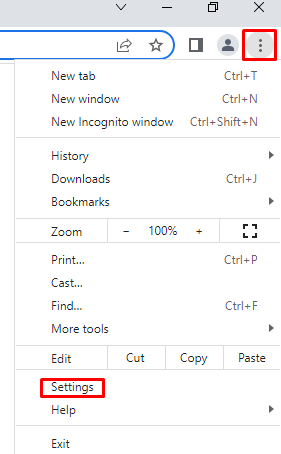
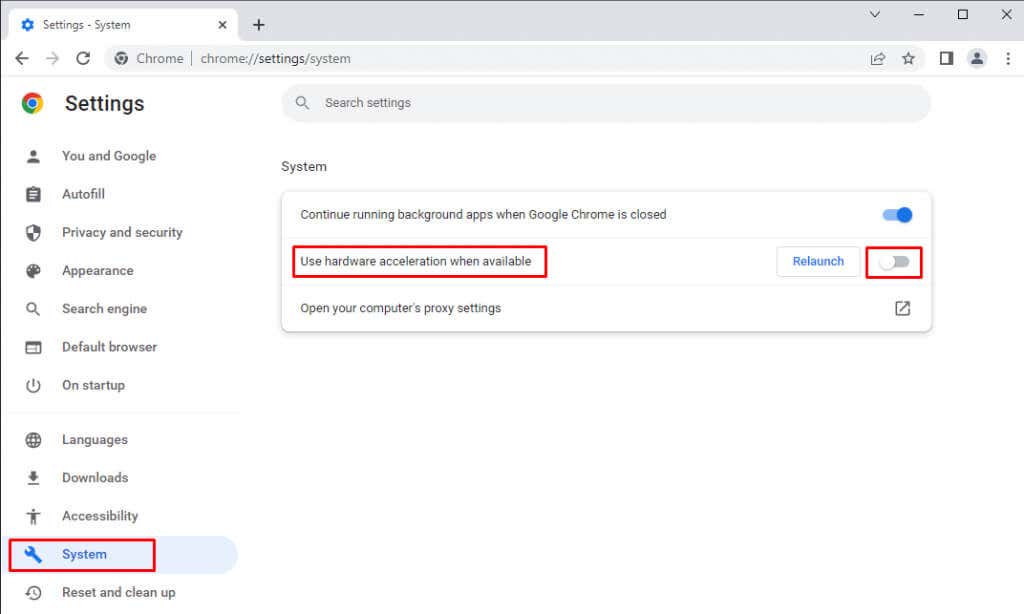
Mozilla Firefox
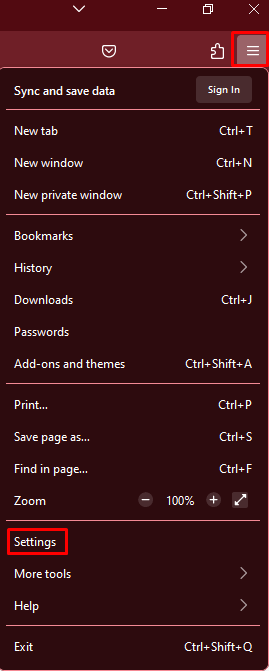
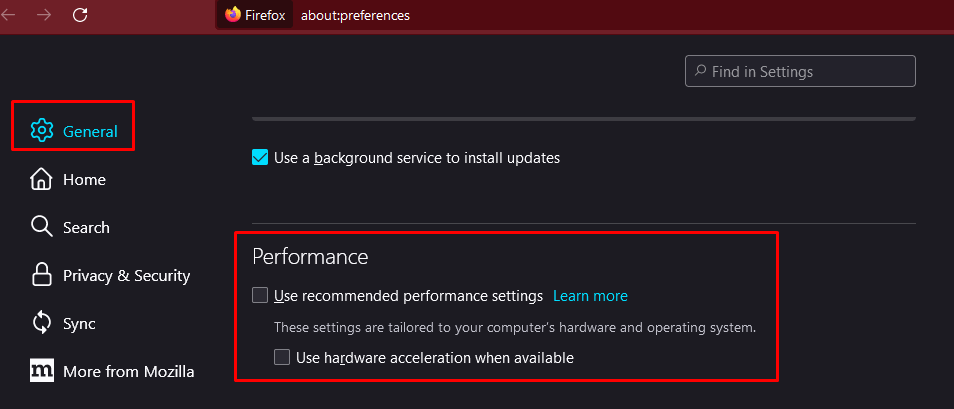
Microsoft Edge
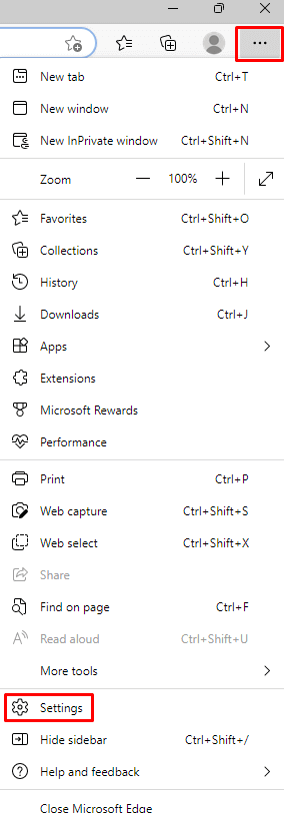
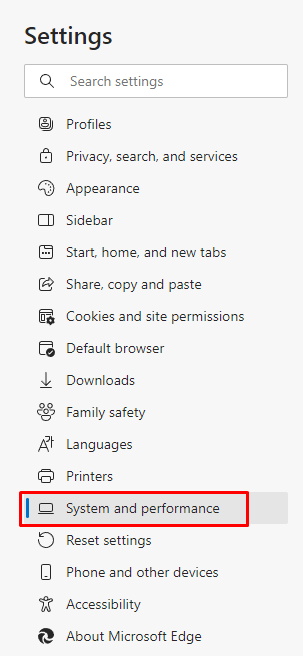
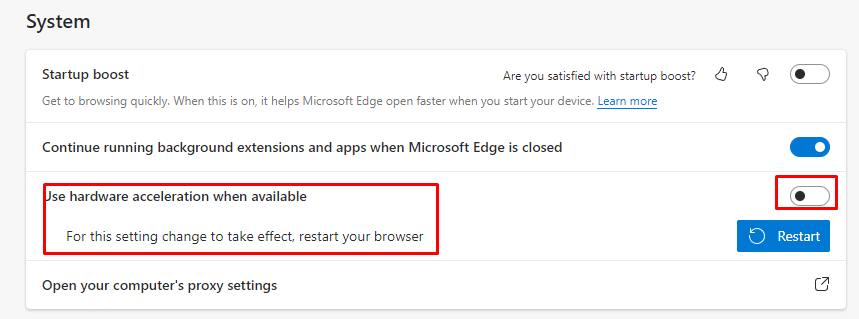
Discord
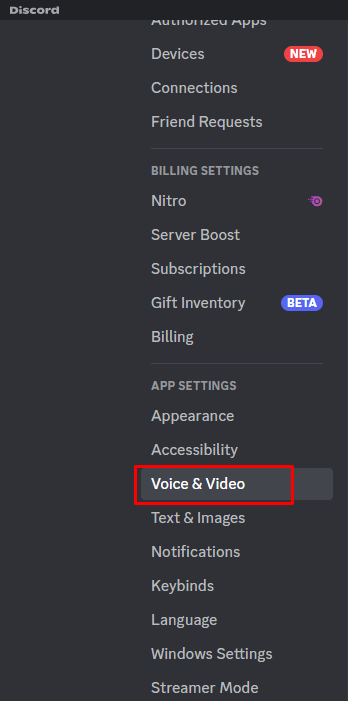
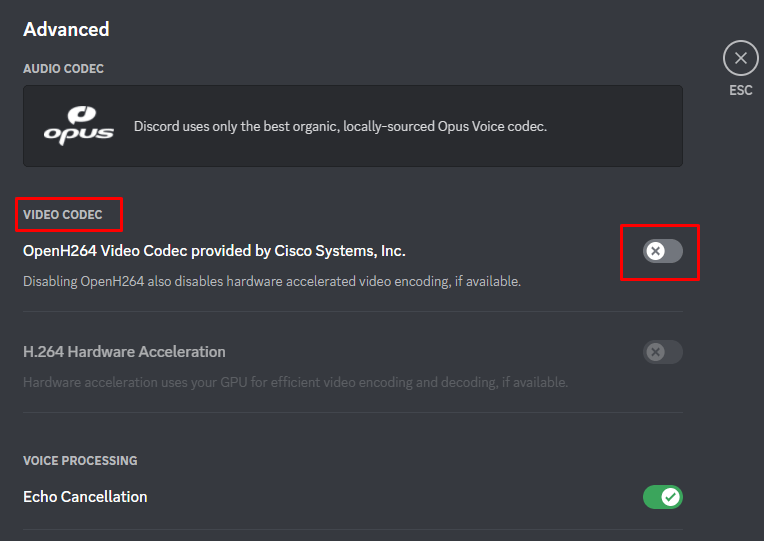
C'est tout ! Après avoir désactivé l'accélération matérielle, soit dans le navigateur, soit dans l'application Discord, vous n'aurez plus le problème de l'écran noir..
Diffusez avec vos amis où qu'ils soient
Une fois que tout est configuré, invitez vos amis en ligne et détendez-vous avec certaines de vos émissions préférées. Si vous rencontrez des problèmes en cours de route, n'hésitez pas à nous contacter dans la section commentaires ci-dessous.
.